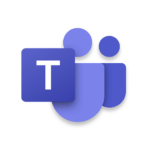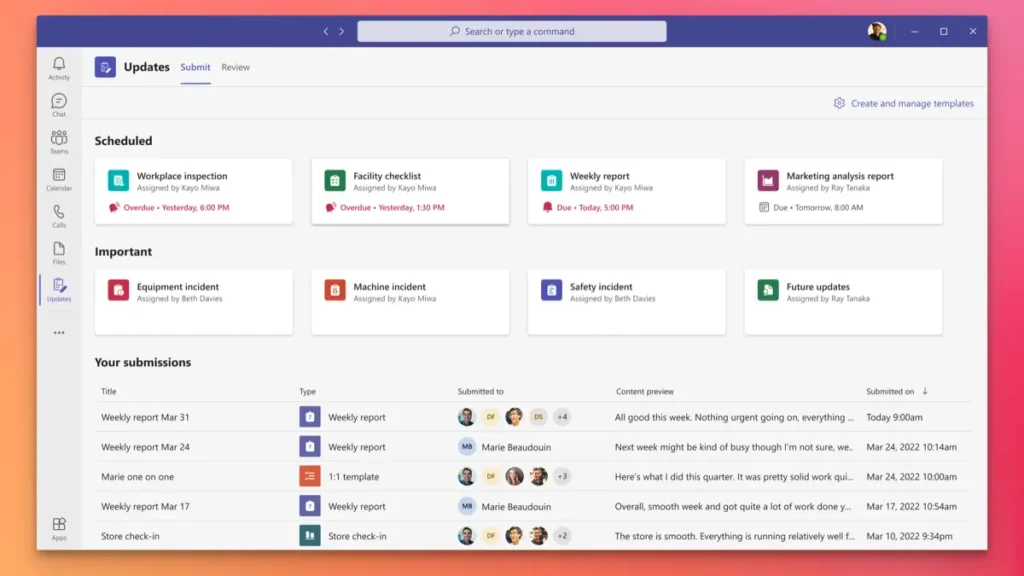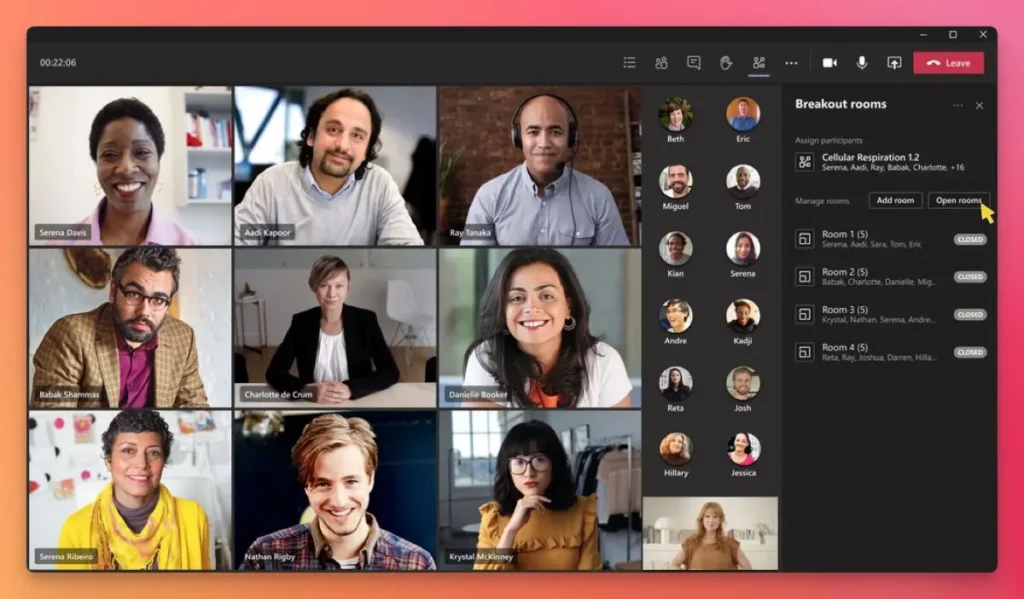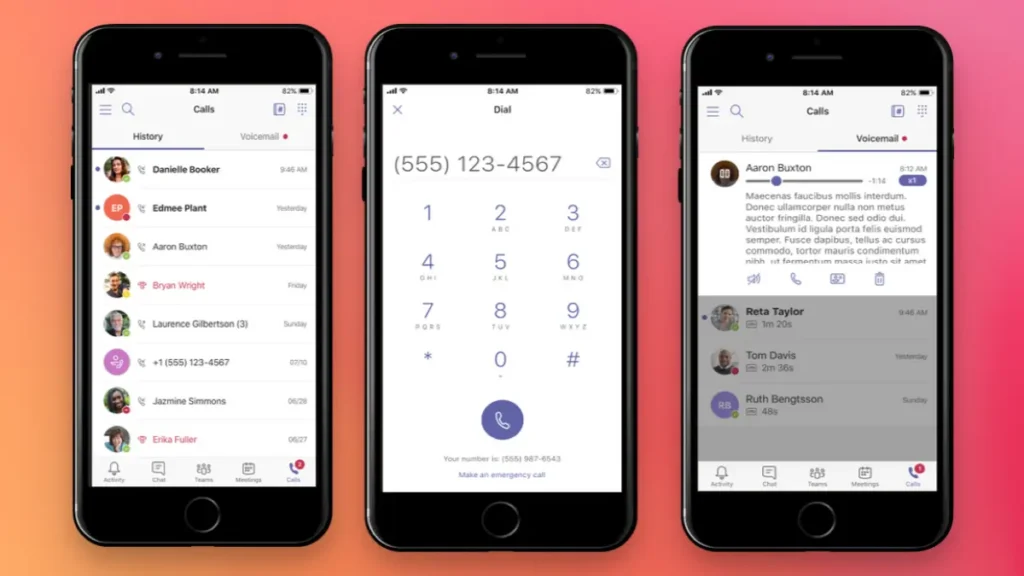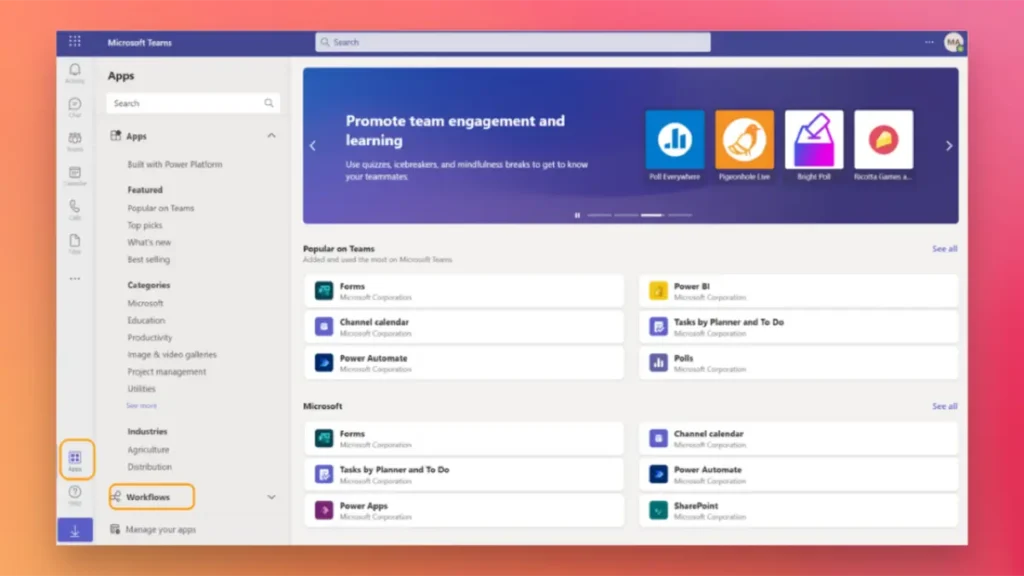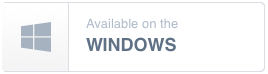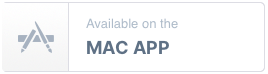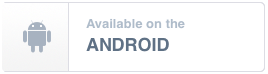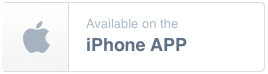"Làm việc từ xa mà không cảm thấy xa lạ."
Microsoft Teams là một công cụ hợp tác giúp giao tiếp và làm việc nhóm trong môi trường tích hợp. Nó kết hợp chat, họp trực tuyến, lưu trữ tệp và tích hợp với các ứng dụng Microsoft 365 khác.
Tính năng chính
1. Chức năng Chat
Microsoft Teams cung cấp chức năng chat toàn diện cho phép trò chuyện thời gian thực giữa các thành viên trong nhóm. Người dùng có thể tham gia vào các cuộc trò chuyện nhóm hoặc trò chuyện cá nhân. Ngoài văn bản, tính năng chat cũng cho phép chia sẻ hình ảnh, tệp và liên kết. Điều này giúp việc cộng tác trở nên dễ dàng và nhanh chóng, giữ cho tất cả giao tiếp trong một nền tảng duy nhất. Nó cung cấp cuộc trò chuyện theo dõi các chủ đề và bao gồm biểu tượng cảm xúc, GIF và nhãn dán để làm cho cuộc trò chuyện thú vị và thân thiện hơn. Hơn nữa, lịch sử trò chuyện có thể tìm kiếm, giúp người dùng nhanh chóng tìm thông tin quan trọng.
2. Họp trực tuyến
Họp trực tuyến trong Microsoft Teams cho phép tổ chức các cuộc họp ảo với chất lượng video HD. Dù đó là một cuộc họp lớn hay một buổi họp nhỏ, phần mềm hỗ trợ tất cả. Người dùng có thể lên lịch họp hoặc bắt đầu chúng ngay lập tức và mời các thành viên nội bộ hoặc bên ngoài tham gia. Chia sẻ màn hình, nền ảo và chú thích thời gian thực là một số tính năng làm tăng trải nghiệm họp trực tuyến. Đây là giải pháp lý tưởng cho công việc từ xa và hợp tác quốc tế, tạo điều kiện cho giao tiếp mặt đối mặt mà không phụ thuộc vào vị trí vật lý.
3. Chia sẻ tệp
Khả năng chia sẻ tệp của Microsoft Teams cho phép người dùng chia sẻ, truy cập và làm việc cộng tác trên các tệp dễ dàng. Tích hợp với SharePoint và OneDrive đảm bảo rằng các tệp luôn được cập nhật và có thể truy cập từ bất kỳ nơi nào. Người dùng có thể cùng nhau soạn thảo tài liệu theo thời gian thực và duy trì các phiên bản khác nhau của tài liệu. Tính năng này đảm bảo rằng tất cả mọi người đều có quyền truy cập vào các tài liệu cần thiết, làm cho việc cộng tác trở nên mượt mà hơn. Các biện pháp bảo mật cũng được triển khai để kiểm soát ai có thể xem hoặc chỉnh sửa các tệp, từ đó bảo vệ tính toàn vẹn dữ liệu.
4. Tích hợp với Office 365
Tích hợp mượt mà với Microsoft Office 365 biến Microsoft Teams trở thành một nền tảng liền mạch cải thiện năng suất. Người dùng có thể làm việc trên Word, Excel, PowerPoint và các ứng dụng Office khác mà không cần rời khỏi Teams. Tích hợp này cho phép quy trình làm việc mượt mà và giảm thiểu cần phải chuyển đổi giữa các ứng dụng khác nhau. Nó cũng đảm bảo rằng tất cả tài liệu và công cụ đều được đồng bộ hóa, cho dù bạn đang làm việc trên máy tính để bàn, thiết bị di động hoặc qua web. Tính năng này tiết kiệm thời gian một cách lớn và tạo ra trải nghiệm thống nhất trên bộ sản phẩm của Microsoft.
5. Bảo mật & Tuân thủ
Bảo mật và tuân thủ là rất quan trọng cho sự hợp tác doanh nghiệp, và Microsoft Teams cung cấp các biện pháp mạnh mẽ để đáp ứng những yêu cầu này. Nó tuân thủ các tiêu chuẩn và quy định ngành công nghiệp khác nhau, đảm bảo rằng dữ liệu được bảo mật và riêng tư. Các tính năng như xác thực hai yếu tố, mã hóa và bảo vệ khỏi các mối đe dọa nâng cao được tích hợp sẵn, bảo vệ thông tin nhạy cảm. Các công cụ tuân thủ giúp tổ chức đáp ứng các yêu cầu hợp pháp cụ thể, mang lại sự yên tâm cho các doanh nghiệp phải tuân theo các hướng dẫn quy định nghiêm ngặt.
6. Hỗ trợ đa nền tảng
Microsoft Teams cung cấp hỗ trợ đa nền tảng, giúp nó có sẵn trên Windows, Mac, iOS, Android và trình duyệt web. Điều này đảm bảo rằng các thành viên trong nhóm có thể giữ kết nối và làm việc hiệu quả bất kể thiết bị họ đang sử dụng. Dù bạn ở văn phòng, nhà hoặc trên đường đi, người dùng luôn có quyền truy cập liên tục vào tất cả các tính năng của Teams. Tính năng đa nền tảng này thúc đẩy môi trường làm việc linh hoạt hơn và đảm bảo rằng sự hợp tác không bị cản trở bởi rào cản công nghệ.
7. Quản lý công việc
Quản lý công việc trong Microsoft Teams cho phép gán nhiệm vụ, theo dõi và cộng tác trên các dự án. Tích hợp với Planner và To Do, tính năng này cho phép người dùng tạo, gán và giám sát các nhiệm vụ trong một giao diện duy nhất. Người dùng có thể đặt hạn chót, thêm mô tả và đính kèm tệp vào nhiệm vụ. Điều này đảm bảo rằng mọi người đều đồng thuận về tình hình dự án và trách nhiệm. Các công cụ hình ảnh như biểu đồ và đồ thị có sẵn để cung cấp cái nhìn tổng quan về tiến độ. Điều này tập trung quản lý nhiệm vụ và giúp các nhóm tổ chức và theo dõi tốt hơn.
Đánh giá
Giao diện người dùng
Giao diện người dùng của Microsoft Teams rất gọn gàng, trực quan và dễ dàng để điều hướng. Thanh bên trái cung cấp truy cập nhanh chóng đến các tính năng khác nhau như Chat, Nhóm, Lịch và Tệp. Mặc dù giao diện người dùng không có gì mới mẻ, nhưng nó thực hiện công việc tốt, giúp người dùng dễ dàng tìm thấy những gì họ đang tìm kiếm.
Trò chuyện và Cuộc gọi video
Các chức năng trò chuyện và cuộc gọi video rất mạnh mẽ và đáng tin cậy. Bạn có thể dễ dàng chuyển từ trò chuyện văn bản sang cuộc gọi video chỉ bằng một cú nhấp chuột. Chất lượng video và âm thanh thông thường khá tốt, tuy nhiên điều này có thể phụ thuộc vào kết nối internet của bạn.
Chia sẻ tệp và Cộng tác
Microsoft Teams vượt trội trong việc chia sẻ tệp và cộng tác. Tích hợp với các công cụ Microsoft Office khác như Word, Excel và PowerPoint, nó cho phép chỉnh sửa và cộng tác thời gian thực. Điều này là một “trò chơi thay đổi” đối với các nhóm phải dựa nhiều vào việc chia sẻ và chỉnh sửa tài liệu.
Tích hợp
Một trong những điểm mạnh của Microsoft Teams là khả năng tích hợp với một loạt các ứng dụng và dịch vụ bên thứ ba. Cho dù đó là các công cụ quản lý dự án như Asana hay hệ thống CRM như Salesforce, Teams đều hỗ trợ bạn.
Hiệu suất
Về mặt hiệu suất, Microsoft Teams nói chung là mượt mà và phản hồi nhanh. Tuy nhiên, nó có thể tốn nhiều tài nguyên, đặc biệt khi chạy nhiều cuộc gọi video hoặc chia sẻ tệp lớn. Hãy đảm bảo thiết bị của bạn đủ mạnh để đáp ứng yêu cầu để có trải nghiệm tốt nhất.
Giá cả
Microsoft Teams cung cấp phiên bản miễn phí với các tính năng giới hạn, điều này rất tốt cho các nhóm nhỏ hoặc việc sử dụng cá nhân. Đối với các tổ chức lớn hơn hoặc cần các tính năng nâng cao, các gói trả phí mang lại giá trị tốt.
- Giao diện người dùng: 4/5
- Tính năng: 5/5
- Hiệu suất: 3.5/5
- Giá cả: 4/5
Ai nên sử dụng Microsoft Teams
Microsoft Teams được khuyến nghị cho các doanh nghiệp, doanh nghiệp nhỏ, cơ sở giáo dục và bất kỳ ai cần làm việc cộng tác từ xa. Các tính năng của nó đủ mạnh để xử lý các nhiệm vụ khác nhau, phù hợp với nhiều môi trường chuyên nghiệp khác nhau.
Ưu điểm
- Tích hợp: Mượt mà với các sản phẩm Microsoft.
- Đáng tin cậy: Mạnh mẽ và đáng tin cậy.
- Khả năng truy cập: Hỗ trợ đa nền tảng.
Nhược điểm
- Phức tạp: Có thể làm rối loạn người dùng mới.
- Chi phí: Các tính năng cao cấp có giá đắt.
- Hiệu suất: Có thể chậm trên các hệ thống yếu.